
Tăng tính bảo mật cho tài khoản Email bằng cách thay đổi password tài khoản ngay trên thiết bị di động với các bước siêu đơn giản được chia sẻ sau đây
Gmail là dịch vụ thư điện tử miễn phí của Google. Nếu bạn thường xuyên sử dụng Internet thì chắc chắn không thể thiếu một hoặc một vài tài khoản Gmail.
Có khá nhiều người thường chỉ sử dụng 1 mật khẩu duy nhất từ khi lập tài khoản Gmail và có thể dẫn tới khả năng bị hack tài khoản. Nếu bạn thấy tài khoản Gmail đang sử dụng chưa thật sự được bảo mật an toàn, tốt nhất nên thay đổi password ngay.
Việc đổi mật khẩu Gmail sang dãy ký tự khó đoán sẽ rất cần thiết để tăng cường bảo mật cho tài khoản. (nhớ ghi chú lại mật khẩu mới vào nơi an toàn phòng khi quên nhé).
Việc thay đổi mật khẩu mới sẽ giúp bạn giữ an toàn cho tài khoản Gmail khỏi bị kẻ xấu đánh cắp và xâm nhập vào quyền riêng tư cũng như các thông tin, tài liệu công việc học tập của bạn.
Sau đi đổi mật khẩu với nhà cung cấp bạn cần phải đổi cả mật khẩu đã đồng bộ với các thiết bị được dùng để đăng nhập trước đó thành mật khẩu bạn mới đổi để chúng hoạt động.
Mở ứng dụng Gmail -> Nhấn vào biểu tượng -> Cài đặt -> Chọn tài khoản của bạn -> Chọn Quản lý Tài khoản Google của bạn -> Vào mục Thông tin cá nhân -> Chọn phần Mật khẩu -> Nhập mật khẩu mới và xác nhận mật khẩu mới
Bước 1: Vào link sau để tải Gmail.
Bước 2: Bấm vào biểu tượng cài đặt trên App Store hoặc CH Play
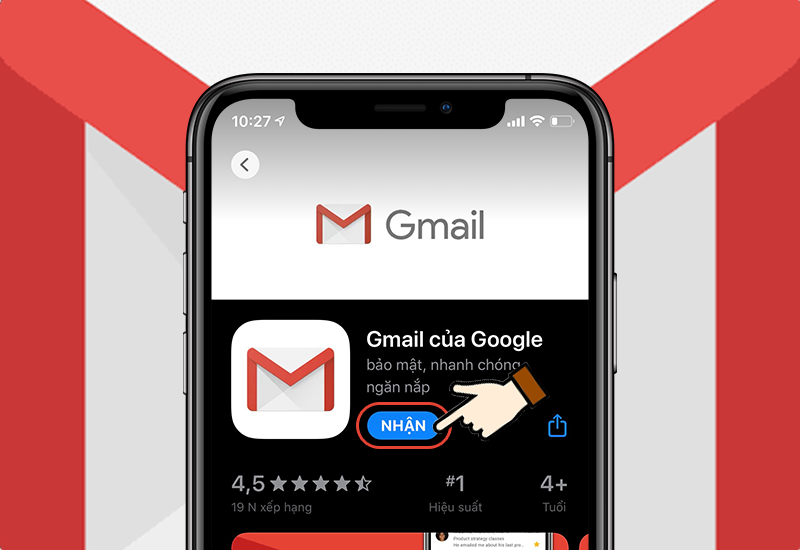
Bước 3: Chờ việc tải về hoàn tất và máy sẽ tự cài đặt, sau đó kiểm tra ứng dụng sẽ được nằm ngoài giao diện của điện thoại
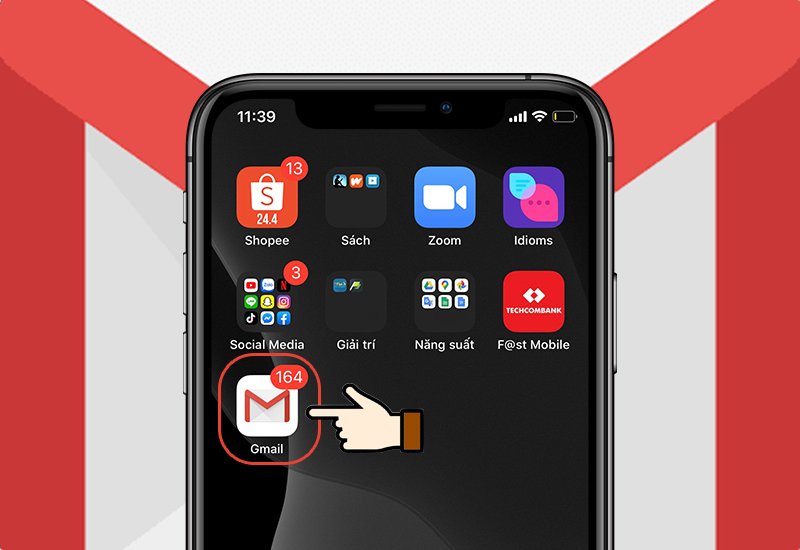
Cách đổi mật khẩu Gmail đơn giản nhất
Bước 1: Mở ứng dụng Gmail -> Nhấn vào biểu tượng Trình đơn
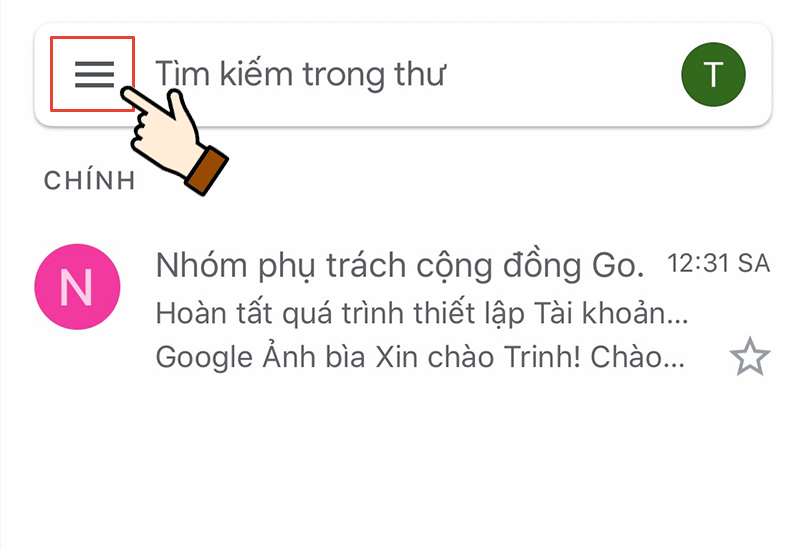
Bước 2: Chọn Cài đặt
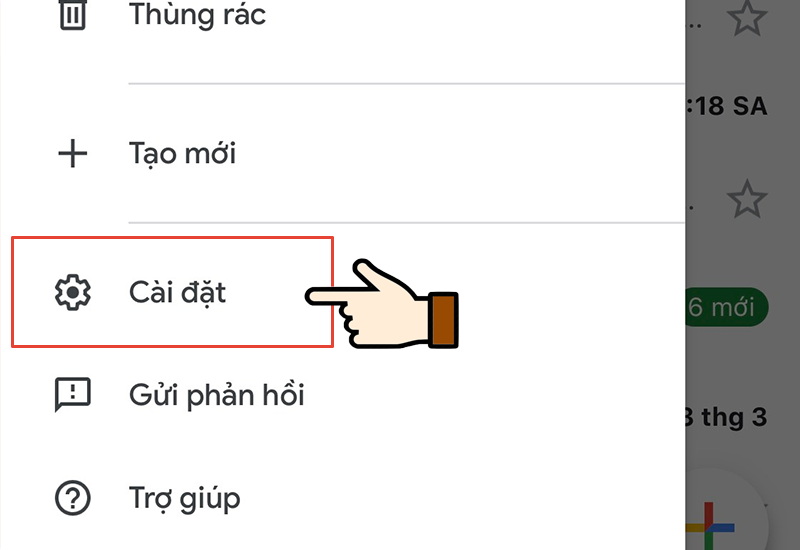
Bước 3: Chọn tài khoản của bạn
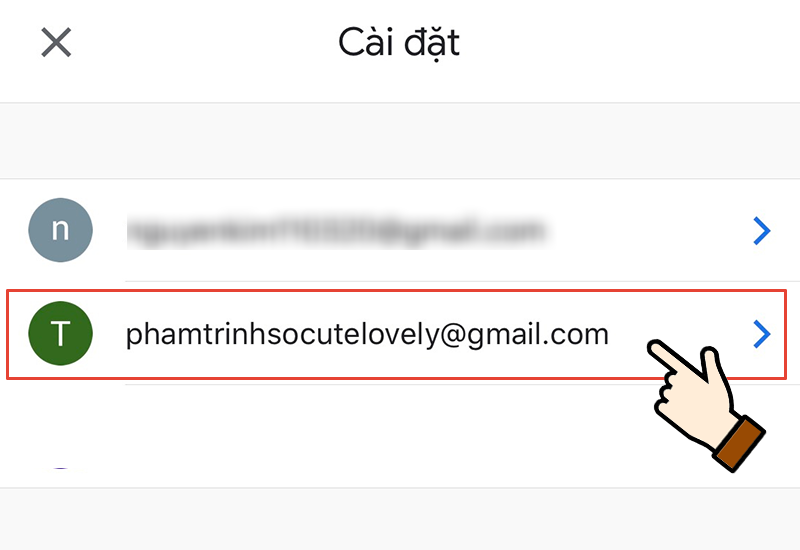
Bước 4: Chọn Quản lý Tài khoản Google của bạn
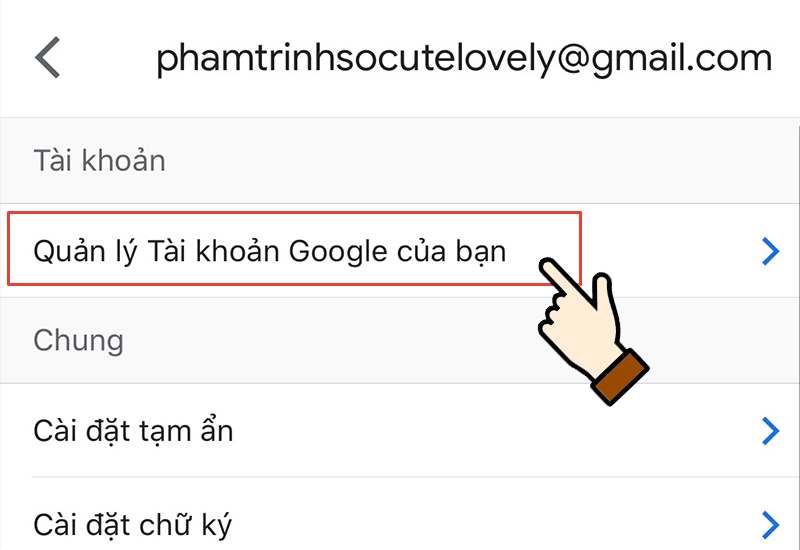
Bước 5: Ở trên cùng, hãy nhấn vào mục Thông tin cá nhân
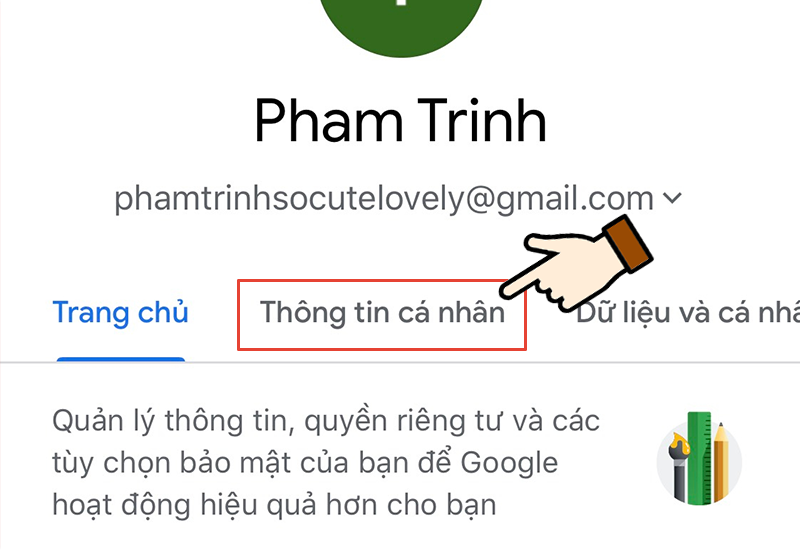
Bước 6: Chọn vào phần Mật khẩu trong mục ‘Hồ sơ’
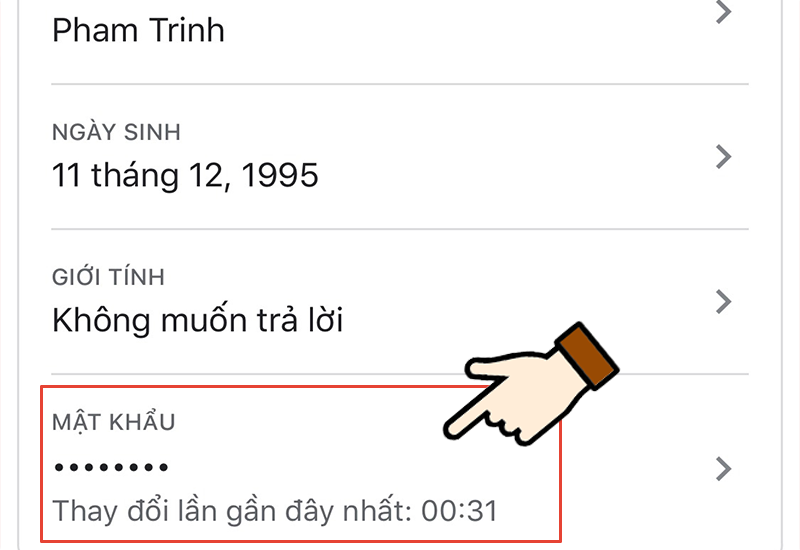
Bước 7: Nhập mật khẩu hiện tại của tài khoản Email
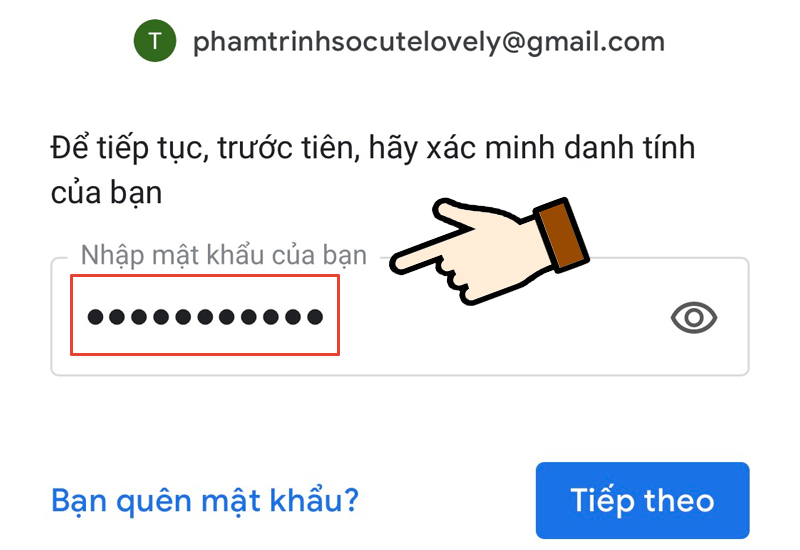
Bước 8: Nhập và xác nhận mật khẩu mới (ít nhất 8 ký tự) -> Bấm Đổi mật khẩu để hoàn tất quá trình
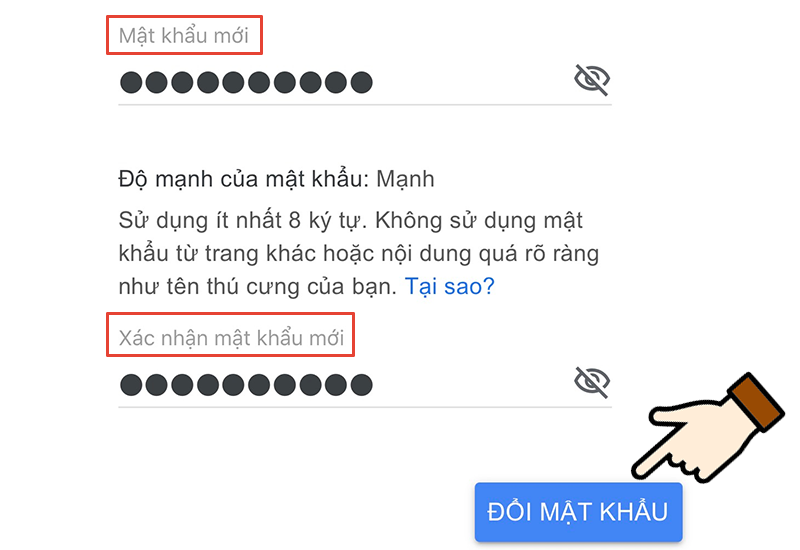
Bước 9: Google sẽ báo thay đổi thành công và gửi mail báo thay đổi mật khẩu cho bạn
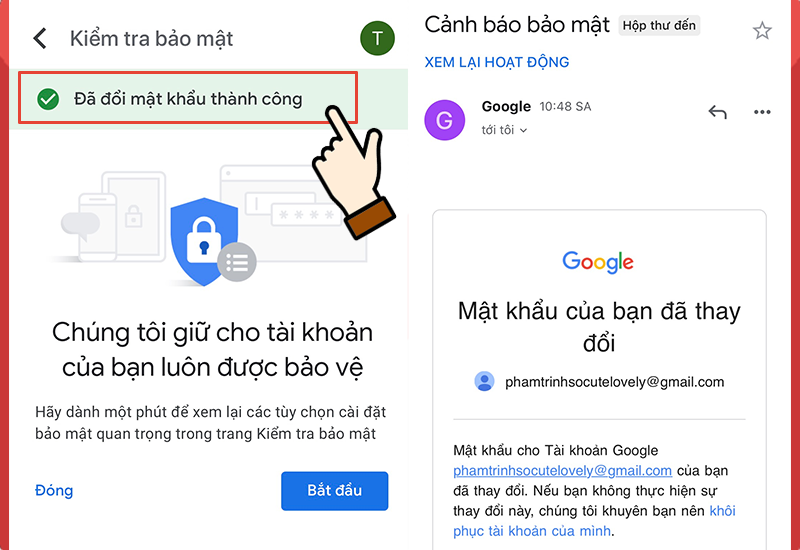
Xong! Như vậy là các bạn đã thay đổi mật khẩu Email trên thiết bị điện thoại thành công rồi đó. Thật nhanh chóng và đơn giản đúng không nào? Cám ơn bạn đã theo dõi bài viết từ thegioididong, nếu có thắc mắc gì hãy comment ở phần bình luận bên dưới và tụi mình sẽ giải đáp trong thời gian sớm nhất nhé!
Trung tâm bảo hành có bán linh kiện và dịch vụ chính hãng, gọi là có ngay hỗ trợ miễn phí, bảo hành suốt đời.